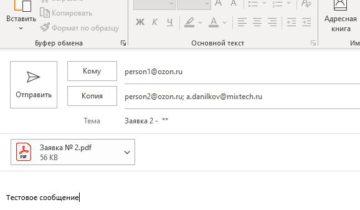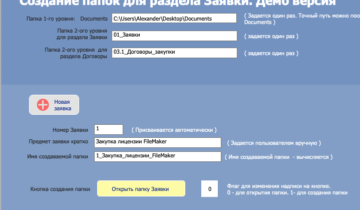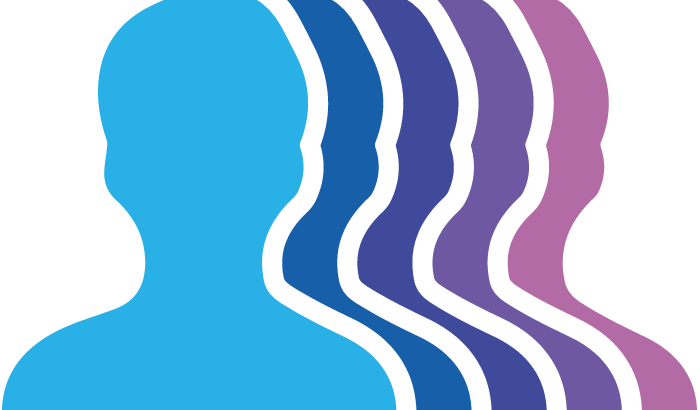Автор: Игорь Шичко
Эта статья открывает цикл статей Игоря Шичко о системе FileMaker
- Общие сведения о СУБД «FileMaker»
Система управления базами данных FileMaker разработана компанией с одноименным названием «FileMaker», которая в свою очередь является дочерней компанией всем известной фирмы Apple. На период выхода в свет данной статьи (август 2015 года) вышла в свет 14-я версия этой СУБД.
Рассмотрим основные особенности СУБД FileMaker с учетом имеющихся представлений о базах данных вообще.
Прежде всего необходимо отметить, что данная СУБД является мультисистемной, т.е. может быть установлена как на компьютерах с установленной Windows (IBM PC), так и на ПК с установленной Mac OS X (компьютеры Apple).
Первой особенностью данной системы являются допустимые типы полей базы данных. Их, в отличие от других систем, очень немного:
— Number – для данных числового формата
— Text – для данных текстового формата
— Date – для полей, содержащих дату
— Time – для полей, содержащих время
— Timestamp — очень удобный тип поля, содержащий в себе штамп времени (дату и время)
— Container – поле типа контейнер, может хранить в себе достаточно широкий спектр данных (файлы различных типов, изображения, видеозаписи и др.).
Таким образом, пользователю не приходится долго размышлять над структурой базы в части определения типов полей. Если необходимо учитывать числовые данные, то независимо от их формата (целое, десятичное и т.п.) используется поле типа Number. Учет текстовых данных также происходит независимо от длины текста. Данный тип поля (Text) поддерживает объем сообщения до 2 Гб.
Следует обратить внимание и на оставшиеся два типа поля:
— Calculation – вычисляемое поле, позволяет создавать вычисляемую структуру базы данных на основе уже имеющихся полей.
— Summary – суммирующее поле, вычисляет сумму учетных данных по столбцам (полям) базы данных.
Эти два вышеуказанных типа поля (Calculation и Summary) очень удобны в применении при построении различного рода отчетов.
Кроме этого, система FileMaker позволяет использовать каждое поле как составное из нескольких значений, так называемые repeating field, что имеет немаловажное значение при разработке отчетов и вывода их результатов.
Второй особенностью, на которой хотелось бы остановиться – это разработка форм для отображения учетных данных.
Разработчики системы максимально упростили алгоритм проектирования интерфейсов для представления данных в удобном для пользователя виде. Размещение поля на форме занимает буквально два нажатия кнопки (Выбор операции + Выбор поля). Кроме этого в одном и том же представлении доступны все параметры форматирования отображаемой на экране информации (расположение, шрифты, заливки и т.п.).
Интерфейс разработчика базы в части проектирования макета данных включает четыре типа представления информации:
— Browse – просмотр информации на экране ПК
— Find – включение режима поиска информации
— Layout– включение режима проектирования формы
— Preview – предварительный просмотр формы, т.е. как документ будет выглядеть при печати, в соответствии с настройками страницы и принтера.
Соответственно, переключение между режимами производится нажатием одной кнопки, также оно доступно и программными средствами, на которых кратко остановимся ниже.
Третьей особенностью системы управления базами данных FileMaker, на которой хотелось бы остановиться, являются форматы выходных данных.
Выше уже отмечалось, что FileMaker – программа некритичная к установленной операционной системе. Поэтому и формат выходных данных предусматривает использование их на любой из этих систем. Т.е. один пользователь может занести данные с использованием операционной системы Windows, и эти же данные могут быть экспортированы и обработаны на компьютере с Mac OS X.
Вывод данных предусматривает несколько форматов. Из наиболее используемых и знакомых пользователям – это форматы *.pdf (Adobe Acrobat Reader) и *.xls (Excel). Данные, сохраненные в полях контейнерного типа, могут быть экспортированы в соответствующий файл (изображение, видеозапись, файл).
Макет документа PDF разрабатывается прямо в структуре базы данных, соответственно, доступен его предварительный просмотр.
И, наконец, четвертая особенность СУБД FileMaker.
К ней логично отнести широкие возможности и разумную простоту разработки программного кода для базы данных. Практически любая процедура выборки, экспорта данных, формирования отчетов, предусмотренная меню системы, доступна для автоматизации.
Основа разработки программного кода – написание скриптов (сценариев, некоторой последовательности выполняемых действий). В основе скрипта лежит использование широкого спектра предопределенных функций, вычисляемых полей. Создавать скрипты может разработчик мало-мальски знакомый с основами алгоритмизации и английским языком школьного уровня.
Кроме этого, FileMaker предоставляет возможность разработчику спроектировать какие-то свои функции, а также использовать внешние библиотеки (плагины).
Все особенности системы управления базами данных FileMaker не ограничиваются указанными в этой статье. В дальнейшем, по ходу рассказа о составных частях СУБД и методике работы с ними будем более подробно останавливаться на этих и многих других чертах этого программного обеспечения, которые отличают его от других, может, более широко распространенных в России.
- Создание базы, первые шаги, особенности настройки доступа и разработки структуры.
2.1. Создание новой базы данных.
Создание новой базы данных возможно двумя основными способами.
— Для создания новой базы данных выбираем пункт меню File – New Database… (в версии FileMaker 14 пункт меню назван File – New Solution…) Открывается форма, в которой указывается имя создаваемой базы данных и её расположение. Выбираем диск, вводим имя создаваемой базы данных и нажимаем на кнопку «Сохранить». Автоматически в нашем файле создана таблица с именем Table.
— Второй способ создания базы – на основе шаблонов, поставляемых в комплекте программного обеспечения. Выбираем пункт File – New From Starter Solution… В открывшемся окне выбираем тип шаблона базы данных, на его основе создается новый файл базы. В зависимости от версии количество шаблонов может быть разным (от 15 до 30).
На этом первый шаг процедуры создания базы данных FileMaker завершена.
- Создание структуры базы данных.
Для создания и описания структуры базы данных с системе предусмотрен пункт меню File – Manage – Database… При выборе этого пункта открывается окно с тремя вкладками. Кратко остановимся на их описании.
А) Вкладка Tables (Таблицы). Эта вкладка содержит сведения о содержащихся в данной базе таблицах. Разработчик может производить следующие действия:
— создавать новую таблицу. Для этого в поле Table Name вводим имя таблицы и нажимаем кнопку Create. Другим способом таблица базы данных может быть создана при помощи импорта таблиц из внешних файлов. Для того используется меню File – Import Records – File… FileMaker позволяет импортировать из файлов других баз FileMaker, файлов Excel, файлов с разделителями (типа *.csv или *.tab).
— изменять название таблицы. Выделяем таблицу, в поле Table Name вводим новое название, нажимаем на кнопку Change
— удалять таблицу. Выделив таблицу, нажимаем на кнопку Delete
— копировать таблицу. Выделяем таблицу, нажимаем кнопку Copy. При этом будет произведено копирование структуры таблицы в буфер обмена ПК. Если после этого нажать на кнопку Paste, то будет вставлена таблица с именем Table 2 (если исходная была Table).
— импортировать таблицу. Для этого необходимо нажать на кнопку Import. В окне открывшемся окне выбрать файл внешней базы данных и таблицу в этом файле.
Б) Вкладка Fields (Поля). Данная вкладка отображает структуру полей выбранной таблицы текущей базы данных. На возможностях этой вкладки особо останавливаться не буду. Они аналогичны возможностям вкладки Tables. Это функции создания, изменения, копирования, вставки и удаления. Добавилась только функция Duplicate (Дублировать). Эта функция объединяет в себе функции копирования и вставки.
В) Вкладка Relationships. Эта вкладка отображает структуру всей базы данных в графическом формате. В нижней части данной вкладки расположено меню для управления структурой базы. Рассмотрим основные функции, доступные из этого интерфейса. Они разбиты на три категории:
Первая категория – Tables/Relationships:
— Добавить таблицу – добавление таблицы в структуру базы
— Установление новой связи – позволяет организовать новую связь между полями разных таблиц данных
— Дублировать таблицу – позволяет создать копию выделенной таблицы данных. Следует отметить, что создаётся не физическая копия таблицы с данными, а логическая. При этом система запрашивает новое имя таблицы в структуре. Т.е. физически может быть одна таблица (Table), а логически их может быть несколько (Table1, Table2 и т.д.). Такая структура очень удобна при построении различных отчетов и подсчета результатов по какому-либо параметру. Как отмечают сами разработчики системы, построение отчета – это построение определенных связей между образами таблиц данных.
— Редактировать таблицу – позволяет изменить логическое название таблицы и источник данных для неё.
— Удалить таблицу – производит логическое (не физическое) удаление таблицы из графического интерфейса.
Вторая категория – Arrange
— выравнивание по горизонтали – включает функции выравнивания по центру, по левому и правому краю
— выравнивание по вертикали – включает функции выравнивания по центру, по нижнему и верхнему краю
— распределение – включает функции распределения по горизонтали и вертикали
— изменение размера – приведение всех выделенных объектов к одному из шести параметров (самому маленькому по ширине, по высоте, по ширине и высоте, самому большому по ширине, по высоте, по ширине и высоте).
Отмечу, что функции этой подгруппы применяются для двух и более выделенных объектов и имеют целью создание читаемого внешнего вида графического образа структуры базы.
Третья категория – Tools
— цвет таблицы – позволяет менять цвет выделенной таблицы (таблиц) для наглядного выделения групп таблиц в графическом интерфейсе.
— кнопка включения графического режима / кнопка включения текстового режима – две кнопки, предназначенные для работы с графическими и текстовыми элементами. FileMaker предоставляет возможность включения в графический интерфейс описания таблиц. Для создания надписи предназначена кнопка перехода в текстовый режим.
— кнопки увеличения / уменьшения / приведения в норму – три кнопки управления масштабом отображения интерфейса.
— окно отображения масштаба (в процентах)
Четвертая категория – Pages
— кнопка отображения разбивки по страницам
— кнопка настройки параметров печати
Кнопки четвертой категории оставим без комментариев.
Таким образом, с использованием описанных выше трех вкладок производится создание и настройка структуры таблиц базы данных, создание и описание полей.
- Настройка доступа к базе данных
Система управления базами данных FileMaker предоставляет достаточно широкий спектр настройки возможностей по разграничению доступа к данным.
Для настройки разграничения доступа к данным предназначено меню File – Manage – Security. При этом открывается окно с четырьмя вкладками. Кратко опишем их назначение.
Вкладка Accounts – предназначена для добавления и редактирования списка пользователей базы данных. На этой панели расположены кнопки New, Edit, Dublicate,Delete. Они соответственно предназначены для создания нового пользователя, редактирования параметров доступа выделенного пользователя, дублирования пользователя (со всеми параметрами доступа), удаления пользователя.
Вкладка Privilege Sets – предназначена для добавления и редактирования типов привилегий. По умолчанию в базе данных настроены три типа привилегий:
— Full Access – полный доступ
— Data Entry Only – чтение, запись, удаление всех записей без возможностей по разработке структуры данных
— Read—Only Access – доступ к данным только для чтения.
Создание нового типа привилегий.
Также администратор базы данных может добавить свой тип привилегий. Для этого необходимо нажать на кнопку New. Откроется окно Edit Plivilege Set.
В поле Privilege Set Name указываем имя создаваемого типа привилегий. В группе полей с общим именем Data Access and Design производится настройка доступа к записям базы данных (поле Records), видам (поле Layouts), спискам значений (поле Value Lists), скриптам (поле Scripts). В каждом из этих полей возможна тонкая настройка доступа пользователей. Например, настройка доступа к отдельным полям таблицы базы данных, отдельным видам и т.д. Это позволяет ограничить доступ пользователей к данным, не нарушая работу системы.
Примечание: необходимо понимать, что в структуре СУБД FileMaker доступ к данным осуществляется через виды (Layouts). Таким образом, данные из какой-либо таблицы можно прочитать (отредактировать) только через соответствующий вид.
Далее на форме редактирования прав доступа находится группа флажков под именем Extended Privileges (Расширенные привилегии). Они предназначены для организации доступа данной группы пользователей для работы через WEB-интерфейс, через ODBC-соединение, через сетевое соединение и т.п.
И, наконец, справа на форме находится группа флажков под именем Other Privileges (Другие привилегии). С их помощью разработчик может настроить доступ группы пользователей к печати (Allow printing), экспорту данных (Allow exporting), настройке расширенных прав доступа (Manage Extended Privileges), режиму проверки вносимых данных, режиму отключения пользователей от базы, режиму смены пароля.